Le nouveau site Pharmeuropa, enrichi de nouvelles fonctionnalités destinées à améliorer l’expérience utilisateur, est désormais en ligne.
Dans le cadre des efforts déployés pour améliorer son service client et en réponse aux commentaires de ses utilisateurs, l’EDQM a revu la conception de la plateforme pour y inclure les fonctionnalités suivantes :
- authentification unique pour tous les sites web de l’EDQM utilisant la même base de données d’authentification, notamment la Ph. Eur. en ligne et PaedForm ;
- navigation améliorée sur la base des fonctionnalités d’un navigateur web standard ;
- compatibilité tablettes et smartphones ;
- gestion améliorée des requêtes de recherche ;
- outil de notification permettant aux utilisateurs de définir des alertes relatives aux informations importantes pour leur activité, sur la base des numéros de monographies ou des groupes d’experts de la Ph. Eur.
Pour une transition en douceur vers le nouveau site Pharmeuropa :
Inscription
Tous les utilisateurs doivent s’inscrire pour accéder au nouveau site, même ceux qui en utilisaient l’ancienne version.
- Sur la page d’accueil Pharmeuropa, cliquez sur « S’inscrire » à droite de la barre de menu.
- Saisissez l’adresse e-mail qui vous servira d’identifiant, remplissez le captcha, puis cliquez sur « Suivant ».
- Terminez l’inscription et suivez les instructions figurant dans l’e-mail de confirmation.
Notifications
Définissez des notifications pour être averti/e par e-mail de l’ajout d’une monographie dans la base de données « Textes pour commentaires » ou de l’ajout d’une monographie qui vous intéresse particulièrement.
Dans les préférences, configurez le type ou le numéro de la monographie, et la fréquence de vos alertes.
- Placez le curseur de la souris sur votre nom d’utilisateur, à droite de la barre de menu.
- Cliquez sur « Mes notifications ».
- La liste des notifications que vous avez définies (« Liste de mes notifications ») s’affiche ; cliquez sur « + » pour configurer et ajouter une notification.
Pour en savoir plus sur ces fonctionnalités, entre autres, consultez le manuel de l’utilisateur. Pour obtenir une assistance technique, envoyez votre demande via le HelpDesk de l’EDQM.
Voir également :